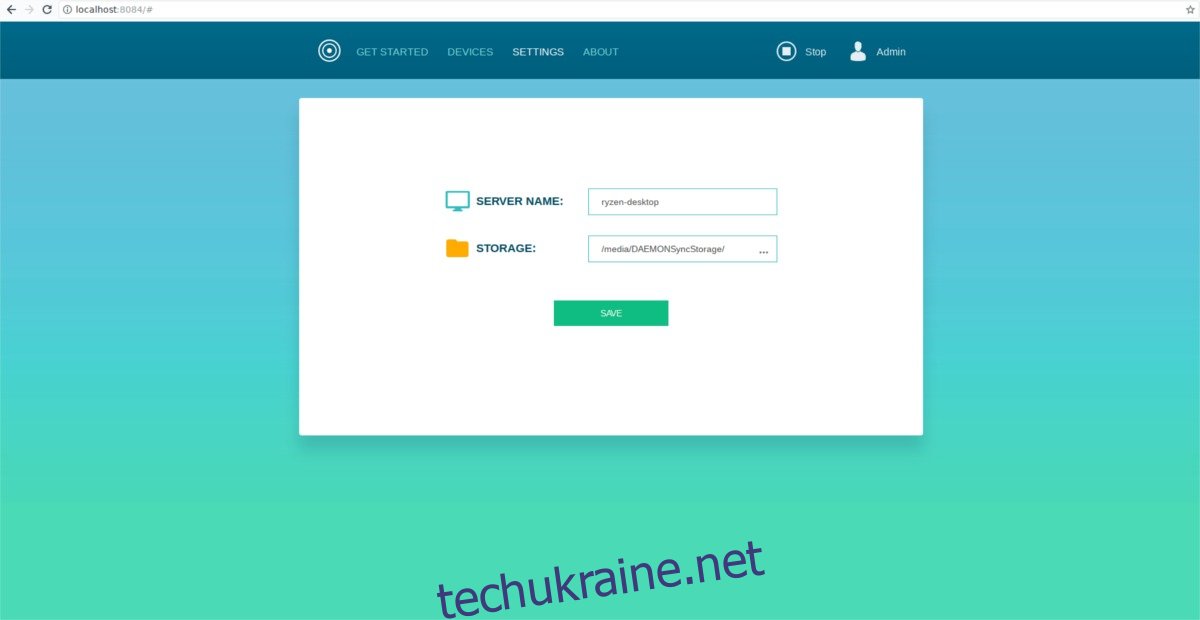Існує багато рішень для синхронізації файлів з комп’ютера на комп’ютер у Linux. На wdzwdz ми розглянули Rsync, Syncthing та Resilio Sync. Іншим рішенням для синхронізації файлів для користувачів Linux є Daemon Sync. Це запатентована частина програмного забезпечення, яка дозволяє користувачам синхронізувати свої дані між комп’ютерами, включаючи смартфони (iOS/Android).
Встановіть Daemon Sync
Установлення Daemon Sync на Linux обмежено лише кількома вибраними дистрибутивами Linux.
Ubuntu/Debian та похідні
Офіційно Daemon Sync підтримує лише Ubuntu, Debian та інші операційні системи Linux, які також використовують пакунки Debian. Немає PPA чи окремого сховища програмного забезпечення, і здається, ніби версія Daemon Sync для Linux є «лише сервером». Тим не менш, приємно бачити, що для платформи є хоча б трохи підтримки.
Щоб розпочати встановлення, перейдіть на веб-сайт Daemon Sync і натисніть кнопку завантаження. Він повинен автоматично визначити, що ви використовуєте Linux. CD у папку ~/Downloads.
cd ~/Downloads
Потім відкрийте термінал і скористайтеся інструментом dpkg, щоб встановити пакет сервера.
Примітка: Daemon Sync продає свою програму Linux як серверне програмне забезпечення, але вона працюватиме як на настільних ПК Ubuntu/Debian, так і на серверах.
sudo dpkg -i daemonsync_*_amd64.deb
або
sudo dpkg -i daemonsync_*_i386.deb
Встановлення серверного пакета Daemon Sync в Ubuntu, Debian або їх похідні не працює відразу. Через характер того, як інколи працюють пакунки Debian, вони мають проблеми із залежностями, і користувач повинен їх виправити.
У командному рядку найпростіший спосіб вирішити цю проблему — використовувати прапорець -f у менеджері пакетів Apt.
sudo apt install -f
Коли ви запускаєте команду install -f, вона автоматично діагностує відсутні необхідні пакунки та негайно їх встановлює.
Після цього Daemon Sync має встановитися правильно. Якщо з якихось причин це не так, було б гарною ідеєю запустити команду dpkg ще раз. Цього разу dpkg не матиме помилок.
Інші Linux
Як зазначалося раніше, програма Daemon Sync не має офіційної підтримки для користувачів Linux за межами Ubuntu та Debian. Однак є способи запустити цю програму. Однак слід пам’ятати про одну річ, дотримуючись цих інструкцій: Daemon Sync можна встановити лише через пакет Debian, тому декомпіляція його для вашого дистрибутива Linux може взагалі не працювати.
Виконуйте ці кроки на свій страх і ризик. Якщо ви не можете змусити його працювати в установках, відмінних від Ubuntu/Debian, можливо, найкраще створити віртуальну машину, яка запускає Daemon Sync на вашому сервері або ПК.
Перетворити DEB в RPM
Мабуть, найкраща удача для того, щоб це програмне забезпечення працювало на дистрибутивах Linux, які використовують пакети RPM, — це конвертувати їх за допомогою інструмента Alien. Alien не є ідеальним, але він чудово справляється з розбором іноземних пакетів і перетворенням їх у щось більш зручне.
Примітка: Alien також може конвертувати в Slackware пакети.
Зрозумійте, що Alien не може визначити, у що переводять залежності для RPM. Найкраще вивчити ті, які Daemon Sync встановлює на Ubuntu/Debian, і пошукати еквіваленти Fedora/OpenSUSE.
Завантажте останню версію Daemon Sync і дотримуйтесь нашого посібника, щоб дізнатися, як конвертувати його в RPM.
Декомпілювати пакет DEB
Відносно загальновідомо, що файли пакетів Debian – це лише архіви AR із файлами всередині. Якщо ви витягнете правильні дані, є велика ймовірність, що ви зможете запустити програму всередині. Зробити цей шлях складно, оскільки залежності для інших дистрибутивів Linux не збігаються з залежностями в Ubuntu/Debian. Щоб отримати найкращі результати, вивчіть, що Daemon Sync встановлює під час виконання apt install -f, і спробуйте знайти еквівалентні пакунки для вашої операційної системи.
Коли ви завантажили останню версію Daemon Sync, дотримуйтесь нашого посібника, щоб дізнатися, як деконструювати пакунки Debian вручну.
Використання Daemon Sync
Програма Daemon Sync досить проста у використанні порівняно з багатьма іншими інструментами синхронізації. Немає системних служб для ввімкнення, файлів для переміщення або дозволів для налаштування. Замість цього користувач встановлює серверну програму, завантажує файл Android або iOS додаток і з’єднує обидва.
Щоб почати використовувати програму Daemon Sync, відкрийте нову вкладку браузера та введіть таку URL-адресу:
https://localhost:8084
Ви використовуєте віддалений сервер у своїй мережі? Якщо це так, спочатку потрібно знайти віддалену IP-адресу сервера. Для цього введіть SSH на сервер і запустіть ip addr.
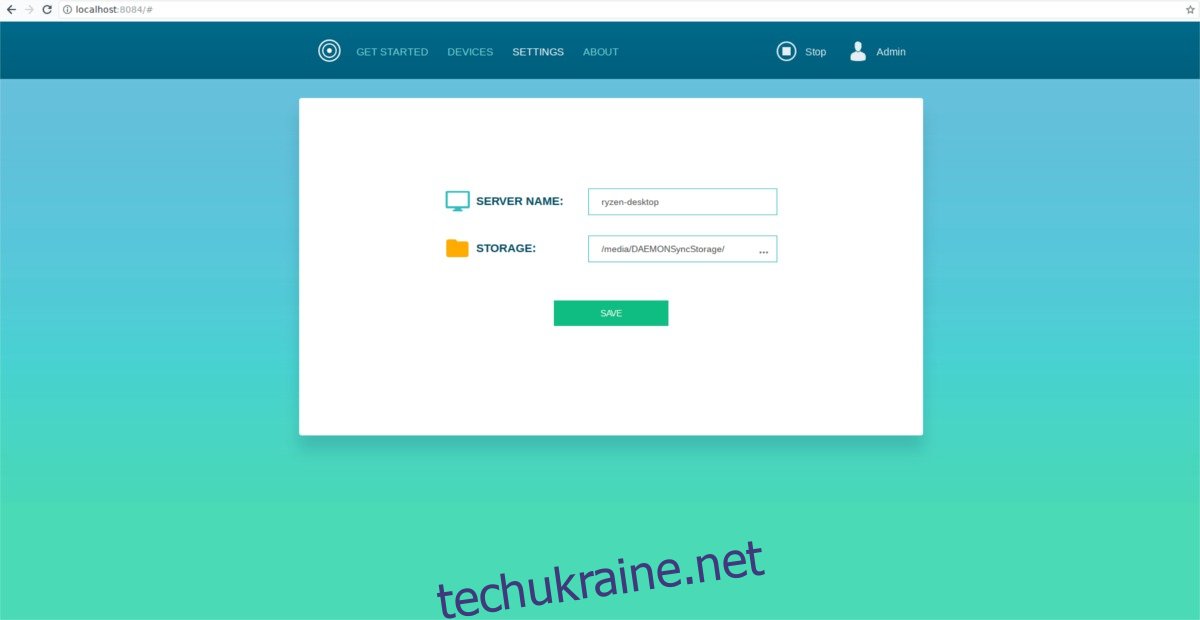
ip addr show | grep 192.168
Запуск ip addr у поєднанні з grep відфільтрує всю інформацію, але локальну IP-адресу, яку сервер має з маршрутизатором. Скопіюйте цю адресу, відкрийте нову вкладку браузера та введіть цю адресу, щоб отримати доступ до інтерфейсу:
https://local-server-ip:8084
Відкрийте мобільну програму, і вона автоматично виявить будь-який сервер Daemon Sync, що працює в мережі. Після цього вам буде запропоновано ввести PIN-код, щоб отримати доступ. Поверніться на вкладку браузера, введіть правильний PIN-код, і все почне працювати.
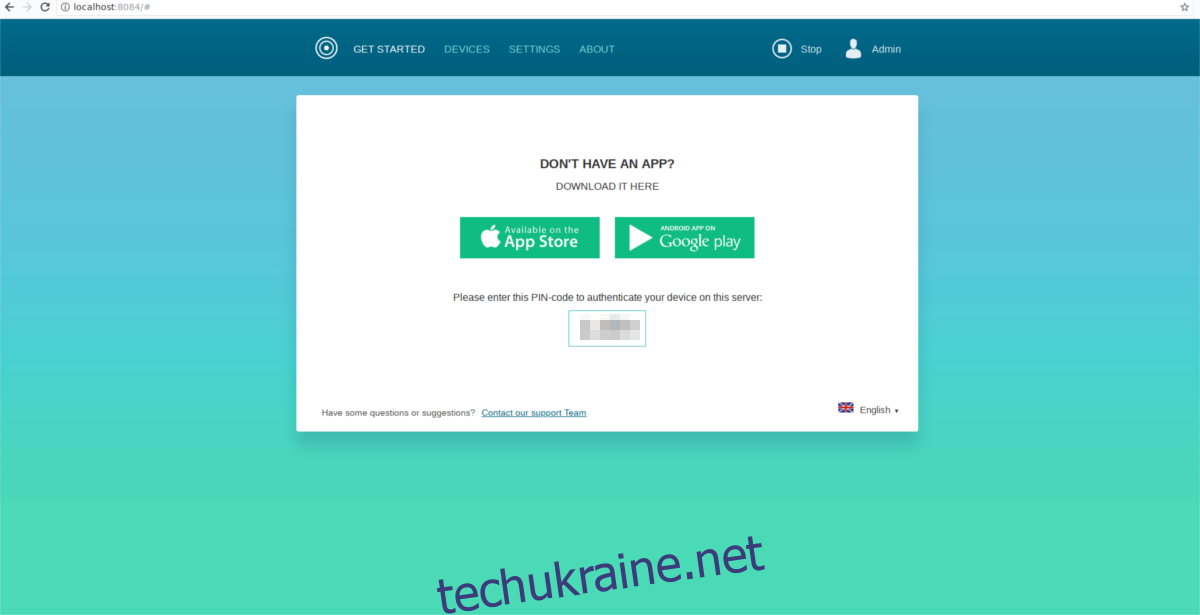
Синхронізуйте всі фотографії та відео назад на сервер, натиснувши «налаштування» в програмі, а потім змініть налаштування синхронізації на «автоматично».
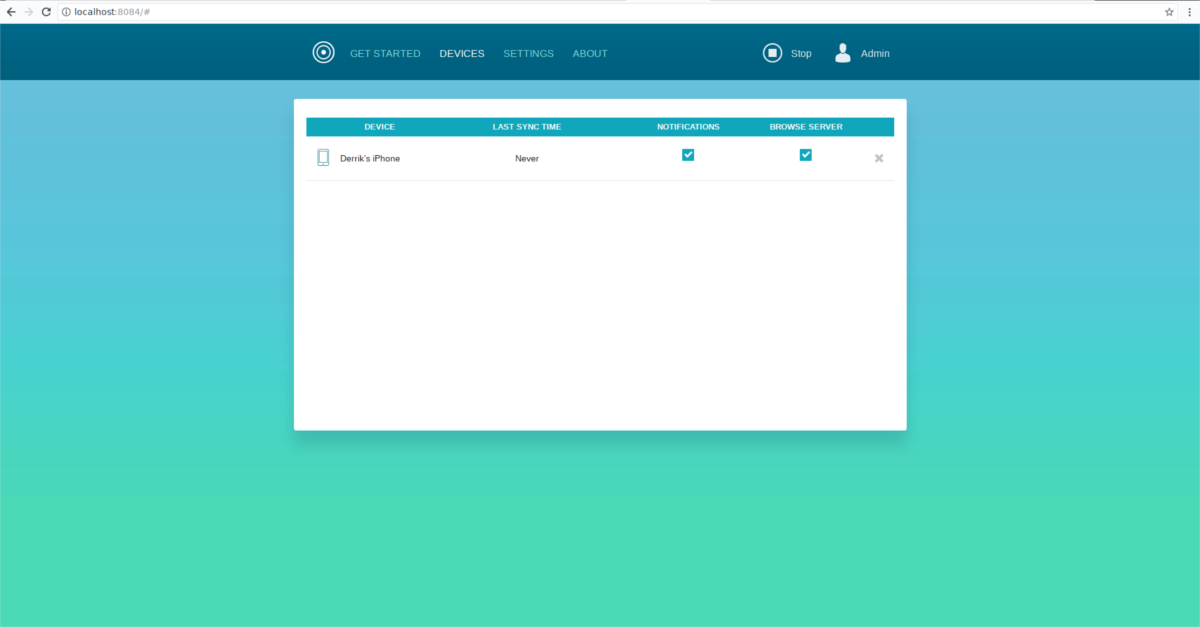
Медіа в Daemon Sync доступні за адресою /media/DAEMONSyncStorage/.